Excel EINDEUTIG-Funktion zusammen mit KRITERIEN
Eine Liste eindeutiger Werte aus einem Datensatz zu erstellen, während Sie ein bestimmtes Kriterium anwenden: Mit der EINDEUTIG-Funktion in Kombination mit der FILTER-Funktion ist dies möglich.
Die Formelsyntax lautet:
=EINDEUTIG(FILTER(Referenz;Bereich=Kriterium))Referenz – Der Zellbereich, aus dem die Werte zurückgegeben werden.
Bereich – Das zu durchsuchende eindimensionale Array.
Kriterium – was gesucht wird
Resultat ist eine Liste von eindeutigen gefilterten Werten
Erläuterung:
In diesem Beispiel haben wir eine Liste mit Produkten und Städten, die die Produkte gekauft haben.
Wir möchten alle Städte berücksichtigen, die ein bestimmtes Produkt gekauft haben. Wir haben also ein Produkt-Dropdown und unten sind die Städte.
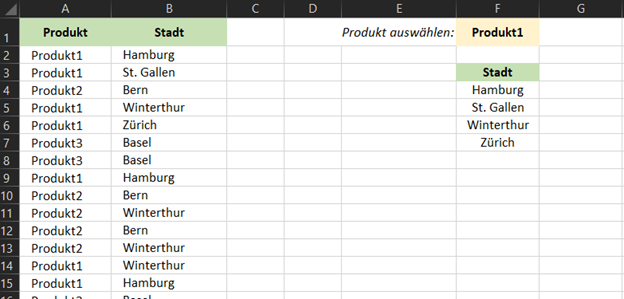
Schritt 1: Lassen Sie uns die Filterfunktion formulieren
=FILTER(B2:B20;A2:A20=F1)B2:B20 ist die Liste der Städte
A2:A20 ist der Bereich, in dem wir das Produkt suchen
Sobald Sie die Eingabetaste drücken, wird eine Liste aller Städte generiert, die Produkt1 haben.
Schritt 2: Kombinieren mit der EINDEUTIG-Funktion
Das Ergebnis von Schritt 1 gibt Duplikate zurück, da nur die Städte in der Dataset-Reihenfolge erfasst werden.
Wir verwenden die EINDEUTIG-Funktion, um nur die Städte ohne Duplikate zurückzugeben.
=EINDEUTIG(FILTER(B2:B100;A2:A100=F1))
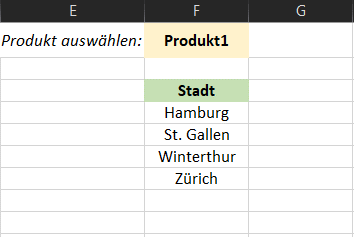
Dieses Ergebnis erhalten Sie.
Hinweis: Diese Funktion steht derzeit nur Microsoft 365-Abonnenten zur Verfügung.
Wenn Sie die Duplikate mit PowerQuery entfernen möchten, dann empfehlen wir Ihnen diesen Artikel und wenn Sie etwas über die WENN-Formel erfahren möchten, dann haben wir auch einen Artikel dazu.
Benötigen Sie Excel-Hilfe?
Benötigen Sie ein Excel-Tool mit Makros, dann kontaktieren Sie uns doch bitte via unser Kontaktformular auf unserer Seite https://www.exact-construct.ch unser Team programmiert dies gerne für Sie.
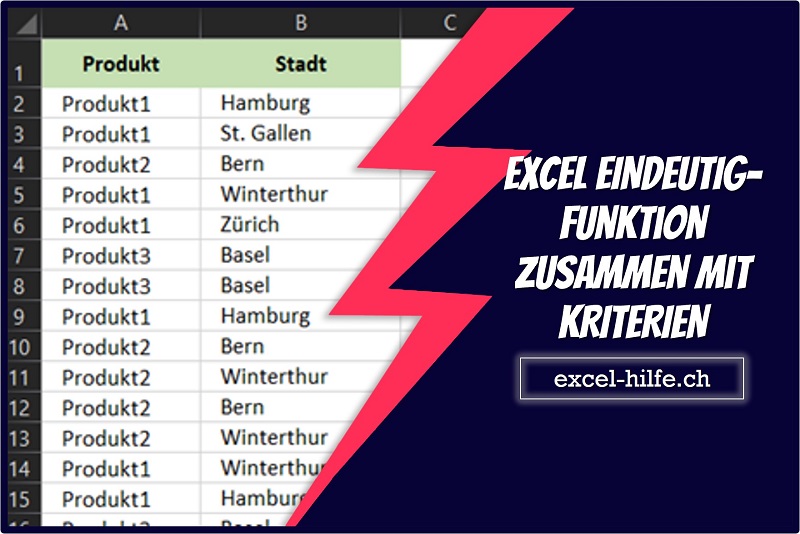
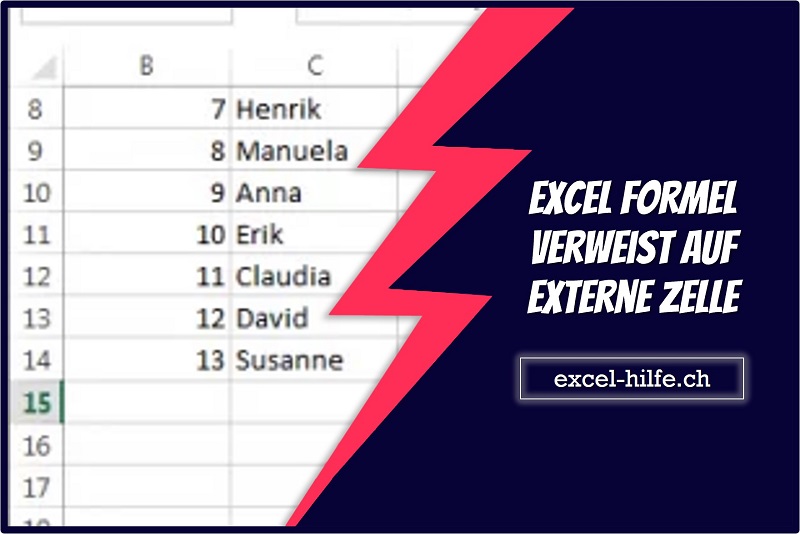
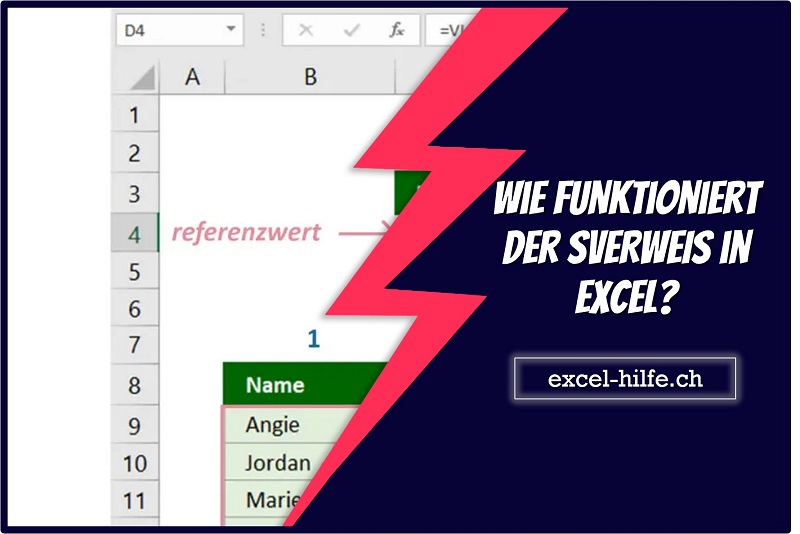
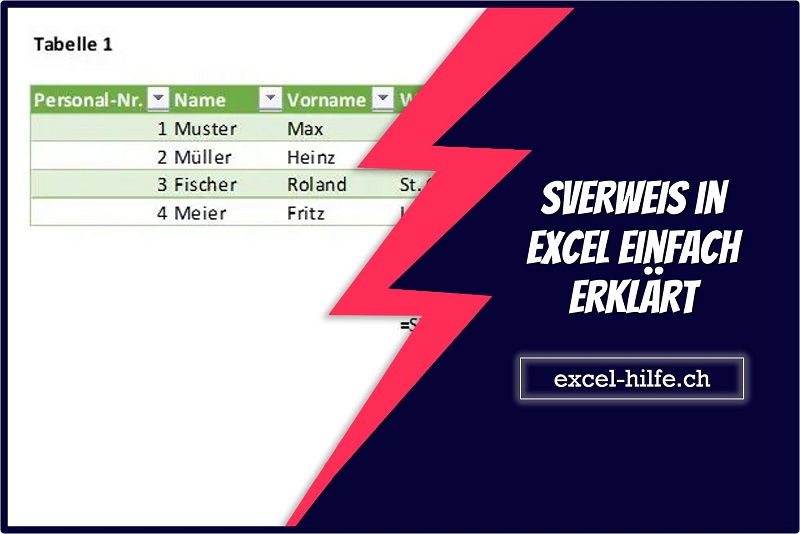
Hallo! Manchmal wünsche ich mir mehr solcher Artikel. Vielen Dank. Grüße
Servus, ich freue mich immer auf deine Beiträge. Bitte mach weiter so! Viele Grüße